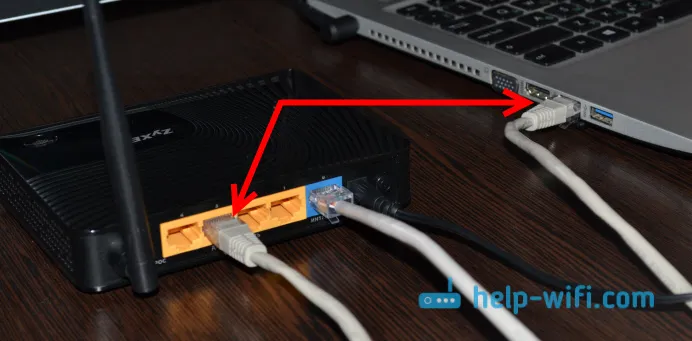Počítač však môže zobraziť vlastnosti konkrétnej siete Wi-Fi, ku ktorej sme pripojení, a zmeniť niektoré parametre, ktoré sa použijú iba na konkrétnu sieť. Napríklad zakážte automatické pripojenie, keď je počítač v dosahu tejto siete, zmeňte sieťový profil, manuálne nastavte IP adresu alebo nastavte sieť ako merané pripojenie.
Vo Windows 10 môžete všetky tieto nastavenia siete Wi-Fi nastaviť na jednej stránke jednoduchým otvorením vlastností potrebnej bezdrôtovej siete.
Nastavenia otvoríte kliknutím na tlačidlo „Vlastnosti“ v zozname sietí.
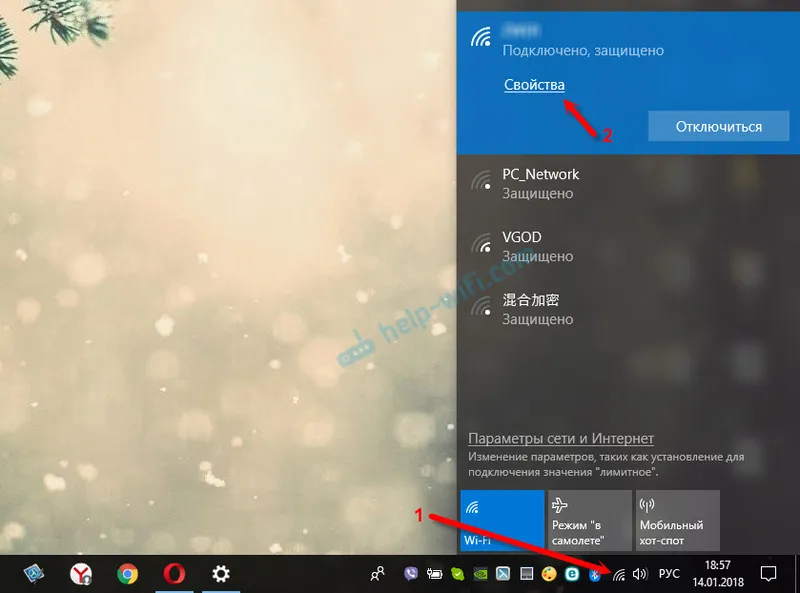
Zvážte všetky nastavenia osobitne.
Pripojte sa automaticky v dosahu
Všetko je elementárne. Jeden vypínač / vypínač. Keď je funkcia povolená, počítač sa automaticky pripojí k tejto sieti. Ak je vypnutá, budete sa musieť pripojiť manuálne. Bez opätovného zadania hesla.
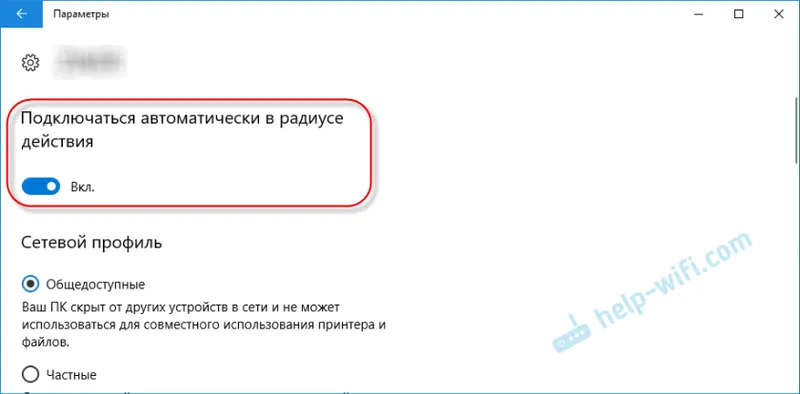
Z dôvodu pohodlia prepnite prepínač do polohy Zapnuté. Najmä ak ide o vašu sieť Wi-Fi.
Profil siete. Verejné a súkromné siete Wi-Fi v systéme Windows 10
Tu si môžete zvoliť, ku ktorej sieti ste pripojení. Existujú dve možnosti: verejné a súkromné. V čom je rozdiel? Ak ste pripojení k sieti, ktorej dôverujete (doma, v práci), môžete zvoliť profil „Súkromný“. Potom bude počítač detekovaný v lokálnej sieti. Napríklad to uvidia iné zariadenia. Bude možné vymieňať súbory atď. Nakonfigurovaním nastavení zdieľania (odkaz na nastavenia v popise profilu).
A ak vyberiete možnosť Verejné, počítač sa skryje v miestnej sieti.

Pri pripájaní k verejným sieťam Wi-Fi vždy nastavte sieťový profil na „Verejné“.
Obmedzte pripojenie
Vo Windows 10 môžete ako sieťové pripojenie nastaviť sieť Wi-Fi.
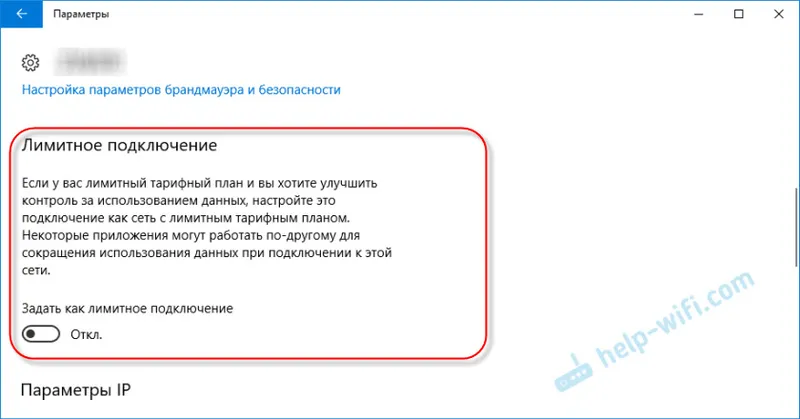
Stáva sa, že sa pripájame k sieťam Wi-Fi s obmedzenou prevádzkou. Napríklad, keď distribuujeme Wi-Fi z telefónu alebo prostredníctvom mobilného smerovača 3G / 4G. Existujú rôzne prípady. Ak chcete zvýšiť hospodárnosť systému Windows 10, môžete prepnúť prepínač „Nastaviť ako merané pripojenie“ do polohy Zapnuté v nastaveniach siete Wi-Fi.
Napríklad pri meranom pripojení stiahne systém Windows 10 potrebné a menšie aktualizácie. A nie všetko, a keď to potrebuje.
Parametre IP konkrétnej siete Wi-Fi
Pre samostatnú sieť Wi-Fi môžete manuálne nastaviť parametre IP a DNS. V predvolenom nastavení počítač automaticky prijíma tieto adresy po pripojení. V prípade potreby ich však môžete zaregistrovať manuálne.
Kliknite na tlačidlo „Upraviť“.
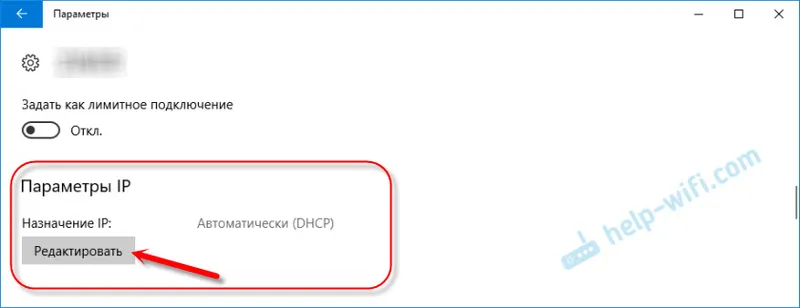
Potom zvoľte „Manual“ a zapnite protokol, pre ktorý nastavíme adresy: IPv4 alebo IPv6.
Registrujeme potrebné adresy a uložíme nastavenia. Napríklad som zaregistroval statický DNS od spoločnosti Google.
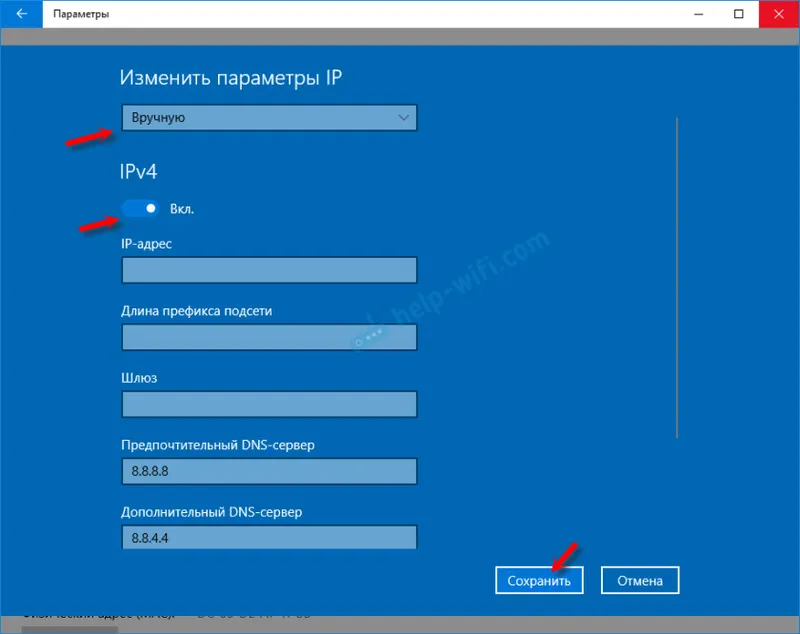
Buď opatrný. Ak sú adresy nesprávne, počítač sa nebude môcť pripojiť k sieti Wi-Fi. V prípade potreby zmeňte späť na „Automaticky (DHCP)“.
vlastnosti
Posledný bod - Vlastnosti. Nie sú tam žiadne nastavenia. Stačí sa pozrieť na informácie o sieti Wi-Fi a bezdrôtovom adaptéri.
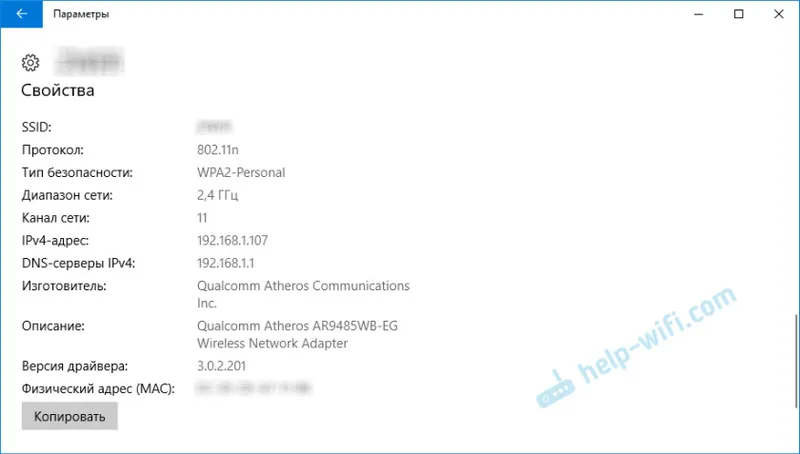
SSID (názov siete), protokol (pomocou ktorého sme pripojení k sieti), typ zabezpečenia, rozsah siete, kanál, adresa IP, DNS.
Uvádza sa tiež výrobca modulu Wi-Fi, popis (ak je uvedený model), verzia nainštalovaného ovládača a adresa MAC.
Všetky tieto informácie môžete skopírovať kliknutím na jedno tlačidlo.